
Nuair a dhéanann tú iarracht aon iarratas a uasghrádú nó a íoslódáil ó mhargadh súgartha, is féidir leat earráid a dhéanamh uaireanta "ag fanacht le híoslódáil". San alt seo, inseoimid cén fáth a n-eascraíonn sí agus conas é a shocrú.
"Ag feitheamh le híoslódáil" in Google Play Market
D'fhéadfadh earráid léirithe a bheith le feiceáil ar chúiseanna éagsúla, ag dul ó nasc Idirlín éagobhsaí / mall nó oibriú mícheart tiomáint sheachtraigh agus ag críochnú le teip tromchúiseach i bhfeidhm iarratais aonair (réamh-suiteáilte) nó córas oibriúcháin ina iomláine. Ansin, smaoinigh ar na roghanna go léir chun deireadh a chur leis an earráid "ag fanacht le híoslódáil" ar mhargadh Google Play, ag bogadh ó na cinn is simplí go casta agus fiú éigeandála.Nóta: Má úsáidtear an antivirus ar do ghuthán cliste Android nó ar bhalla dóiteáin (réamh-suiteáilte ag an déantúsóir nó a íoslódáil go neamhspleách ón siopa iarratas, ní imríonn na róil anseo), sula dtosaíonn tú ag réiteach an earra tasc a luaitear sa cheanntásc, cas é as, agus fiú níos fearr - scrios é. D'fhéadfadh earráid tarlú ina locht, agus má tá, ansin, ní thabharfaidh cur i bhfeidhm na moltaí atá molta thíos toradh dearfach.
Modh 1: Atosaigh an gléas
Is féidir le formhór na n-earráidí tarlú ó theip bheag sa chóras, a shocrú a chabhróidh leis an atosú banal an gadget. Atosaigh do ghléas agus déan iarracht an t-iarratas a íoslódáil nó a nuashonrú arís.
Modh 2: Cuardaigh nasc idirlín cobhsaí
D'fhéadfadh cúis eile a bheith ag obair go mícheart ar an idirlíon ar an bhfeiste. Is féidir leis an locht a bheith ag críochnú nó ag críochnú an tráchta ar an gcárta SIM nó ar an sos cumaisc Wi-Fi. Seiceáil iad amach sa bhrabhsálaí agus, má oibríonn gach rud, ansin téigh go dtí an chéad bhealach eile.Modh 3: Map Flash
Chomh maith leis sin a bheith ag obair is féidir leis an margadh imeartha dul i bhfeidhm ar an gcárta flash atá suiteáilte sa ghléas. Bí cinnte go bhfuil a oibriú seasmhach agus a fheidhmíocht le léitheoir cárta nó gadget eile, nó é a bhaint, agus déan iarracht an t-iarratas atá ag teastáil a íoslódáil.
Modh 4: Iarratais Auto-Nuashonraithe i Margadh Playing
Nuair a íoslódáil iarratas nua, d'fhéadfadh an teachtaireacht feithimh le feiceáil chomh maith mar gheall ar an bhfíric go bhfuil an suiteáil roimhe seo a nuashonrú faoi láthair. D'fhéadfadh sé seo tarlú má roghnaítear nuashonrú uathoibríoch "i gcónaí" nó "Via Wi-Fi" i suímh Google.
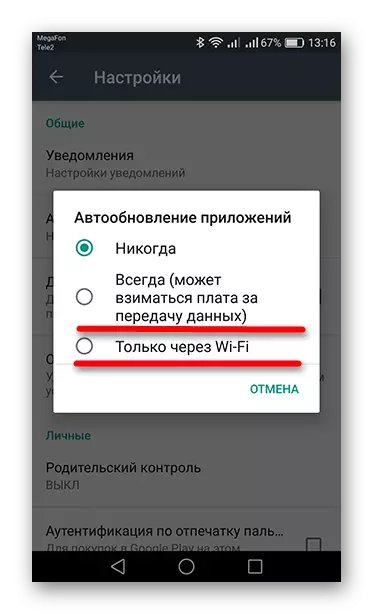
- Le foghlaim faoi iarratais a nuashonrú, téigh go dtí an margadh pláta agus brúigh ar thrí stiall a léiríonn an cnaipe "Menu" sa chúinne uachtarach ar chlé den taispeántas. Is féidir leat glaoch air freisin, tar éis do mhéar a chaitheamh ó imeall clé an scáileáin ar dheis.
- Ansin, téigh go dtí an cluaisín "My Funtais agus Cluichí".
- Má tá tú mar an gcéanna leis an scáileán thíos, fanfaidh sé ar dheireadh an nuashonraithe, ansin leanfaidh tú ar aghaidh ag íoslódáil. Nó is féidir leat stopadh gach rud trí chliceáil ar an gcros os comhair na n-iarratas suiteáilte.
- Más rud é, os comhair gach iarratas tá cnaipe "nuashonraithe", ba chóir an chúis atá leis an "ionchais íoslódála" a lorg in áiteanna eile.




Cas againn anois ar réitigh níos casta.
Modh 5: Glanadh sonraí margaidh a imirt
- I "socruithe" na feiste, téigh go dtí an cluaisín "Iarratais".
- Faigh an liosta "Margadh Play" sa liosta agus téigh go dtí é.
- Ar fheistí le leagan Android 6.0 agus os a chionn, téigh go dtí an rannóg "cuimhne" agus ansin brúigh an "taisce soiléir" agus "athshocrú" cnaipí trí dheimhniú na gníomhartha seo go léir i bpointí-ups tar éis duit cliceáil. Ar leaganacha roimhe seo, beidh na cnaipí seo sa chéad fhuinneog.
- Chun é a shocrú, téigh go dtí "Menu" agus sconna "Scrios nuashonruithe", ansin cliceáil ar "OK".
- Scriosfar nuashonruithe eile agus cuirfear an leagan bunaidh den mhargadh súgartha ar ais. Cúpla nóiméad ina dhiaidh sin, le nasc idirlín cobhsaí, déanfar an t-iarratas a nuashonrú go neamhspleách ar an leagan reatha agus ní mór an earráid íoslódála a bheith ar an abyss.
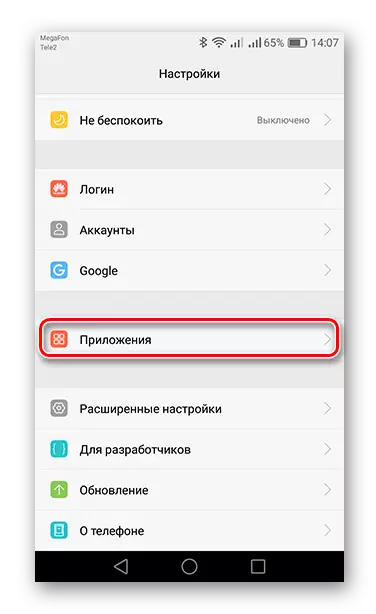



Modh 6: Cuntas Google a scriosadh agus a chur leis
- D'fhonn sonraí an chuntais Google a scriosadh ón bhfeiste, téigh go dtí "Cuntais" i "Settings".
- Téigh go dtí an chéad chéim eile in Google.
- Anois brúigh an cnaipe mar chiseán leis an síniú "Scrios Cuntas", agus dearbhaigh an gníomh trí ath-sconna ar feadh an chnaipe chomhfhreagraigh.
- Ansin, chun feidhmiú an chuntais a atosú, téigh go dtí mír na gcuntas agus téigh go dtí "cuir cuntas".
- Ón liosta beartaithe, roghnaigh "Google".
- Taispeánfaidh an méid seo a leanas fuinneog chun cuntas a chur leis an áit ar féidir leat dul isteach ann nó ceann nua a chruthú. Ón nóiméad a bhfuil cuntas agat, ansin sa líne chuí, cuir isteach an uimhir ghutháin nó an ríomhphost a bhfuil sé cláraithe roimhe seo. Chun dul go dtí an chéad chéim eile, cliceáil "Next".
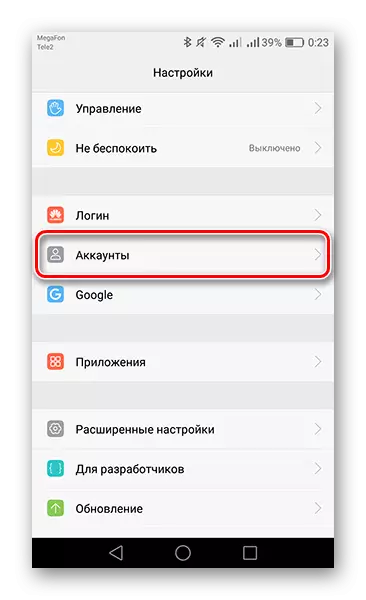



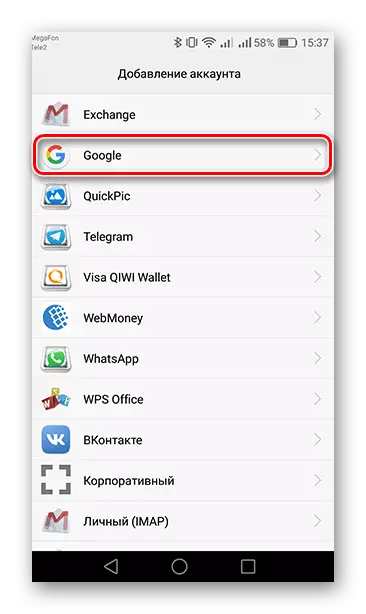
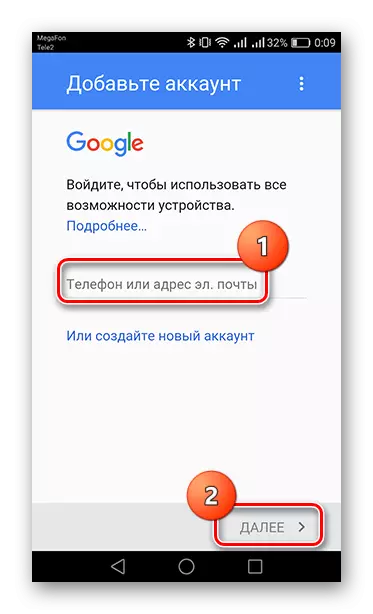

Ina dhiaidh sin is féidir leat margadh súgartha a úsáid.
Modh 7: Athshocraigh na socruithe go léir
Más rud é tar éis gach manipulations ón margadh imeartha, leanann an earráid "ag fanacht le híoslódáil" le feiceáil, ansin gan na socruithe a athshocrú nach féidir leat a dhéanamh. D'fhonn tú féin a chur ar an eolas faoi conas an fhaisnéis go léir a scriosadh ón bhfeiste agus é a chur ar ais chuig na socruithe sa mhonarcha, téigh go dtí an nasc atá sonraithe thíos.
Léigh níos mó: Athshocraigh na socruithe ar Android
Mar is léir a bheith le feiceáil, ní féidir le réitigh don fhadhb seo go leor agus ní féidir réidh le fáil réidh leis an gceann is mó ná i nóiméid.
